كيفية إدارة إعدادات الخصوصية في Vimeo وإضافة عضو فريق
نشرت: 2023-02-15هل تبحث عن طريقة لإدارة إعدادات خصوصية Vimeo وإضافة عضو فريق إلى حساب Vimeo الخاص بك؟
يجب ألا يكون Vimeo غريبًا بالنسبة لنا كواحد من أكثر منصات الفيديو شيوعًا على الإنترنت - مكانًا لمبدعي المحتوى للسباحة والدوران. وبالتالي ، ربما لم يعرف بعضكم كيفية إعداد إعدادات الخصوصية أو الانضمام إلى أشخاص آخرين ، وخاصة المعلمين والمعلمين. لذلك ، نحن هنا لمساعدتك في ذلك!
جدول المحتويات
ما هو فيميو؟
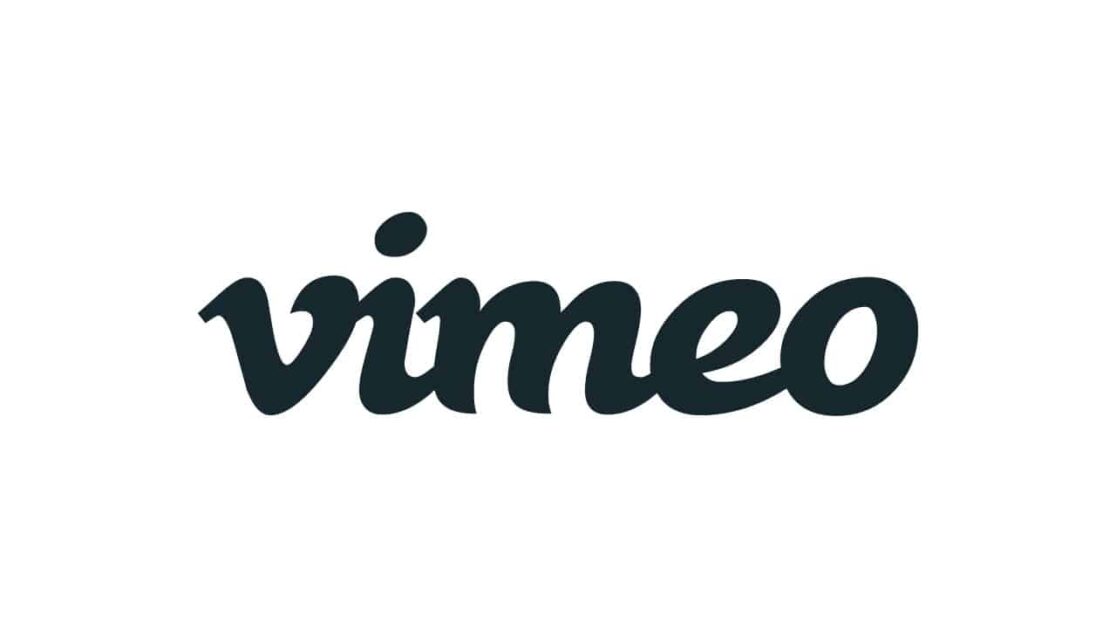
منصة Vimeo عبارة عن نظام أساسي لمشاركة الفيديو عالي الجودة يسمح لنا بتحميل ومشاهدة مقاطع فيديو طويلة / قصيرة عالية الجودة. عند الحديث عن منصات الفيديو ، قد تفكر في YouTube في البداية ولكن من الرائع جدًا معرفة البديل المذهل - Vimeo.
الفرق الرئيسي بين Vimeo و YouTube هو الجمهور. هنا ، يتوجه إلى جمهور أكثر احترافًا منذ أن تم إنشاؤه من قبل فريق المخرجين. أيضًا ، هذا النظام الأساسي خالٍ من الإعلانات ولكن سيتعين عليك الدفع مقابل أي نوع من مساحة التخزين أو يمكنك تسميته "اشتراك شهري".
كيفية إنشاء حساب Vimeo؟
نظرًا لأن المعلومات الأساسية حول منصة الفيديو هذه تظهر ، فلنتعلم كيفية إنشاء حساب Vimeo لأنفسكم. فيما يلي الخطوات:
- الوصول إلى موقع Vimeo
- انقر على "انضمام" أو "انضم مجانًا" (ảnh)
- أدخل بريدك الإلكتروني واكتب اسم المستخدم الفريد الخاص بك + كلمة المرور (لا تنشر كلمة المرور الخاصة بك ، بالطبع)
- قم بتأكيد بريدك الإلكتروني عن طريق فحص صندوق بريدك الإلكتروني
- قم بتحديث صورة ملفك الشخصي
في هذه المرحلة ، يكون حسابك جاهزًا للعمل. شيء آخر ، يجب عليك استخدام اسم المستخدم الخاص بك لتسمية عنوان URL المخصص الخاص بك حتى يتمكن الأشخاص من العثور على قناتك بشكل أسرع.
كيف تشتري خطة قياسية أو Vimeo؟
قبل الانتقال إلى إعدادات الخصوصية في Vimeo ، يجب أن يكون لديك اشتراكك الشهري أولاً. أتساءل من أين تشتريه؟ هنا ، احصل على واحدة عبر Vimeo Plans. بالطبع ، لدى Vimeo خطة مجانية أيضًا ولكنها محدودة للغاية ويستخدمها الناس عادةً للاختبار قبل شراء الخطط الاحترافية.
الآن ، من أجلنا ، ينقسم Vimeo إلى 4 خطط مدفوعة.
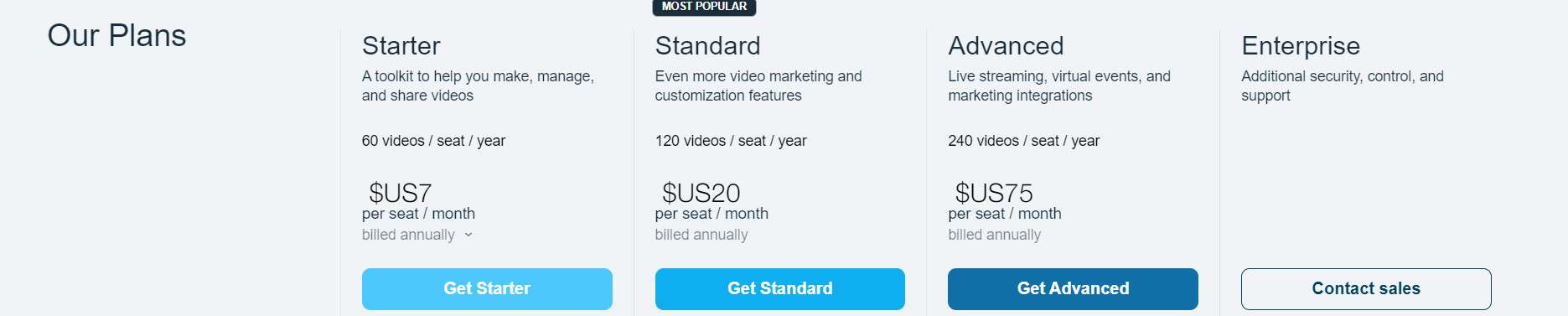
بداية
- 60 فيديو / مقعد / سنة
- 7 دولارات للمقعد في الشهر
- دفع سنوى
حزمة المبتدئين مخصصة للمبتدئين الذين يقفزون إلى Vimeo. يوفر هذا الخيار عرض نطاق ترددي 2 تيرابايت (2000 جيجابايت) وحد 60 فيديو لمدة عام. أيضا ، الميزات الأساسية المتميزة متوفرة. لذلك ، يطلق عليه مجرد أداة يمكنك من خلالها إنشاء مقاطع الفيديو ومشاركتها
قياسي (الأكثر شيوعًا)
- 120 فيديو / مقعد / سنة
- 20 دولار / مقعد / شهر
- دفع سنوى
بما في ذلك جميع الميزات من حزمة المبتدئين ، تم إنشاء الحزمة القياسية للمحترفين ورجال الأعمال لبيع مقاطع الفيديو الخاصة بهم على Vimeo. يمكنك الحصول على جميع الميزات في حزمة المبتدئين والمزيد من الميزات مثل بيع مقاطع الفيديو عند الطلب.
متقدم
- 240 فيديو / مقعد / سنة
- 75 دولار / مقعد / شهر
- دفع سنوى
إلى جانب جميع ميزات الحزمة القياسية ، تتيح لك الحزمة المتقدمة أيضًا البث المباشر وإنشاء أحداث افتراضية وإنشاء عمليات تكامل تسويقية. يمكنك أيضًا إجراء أسئلة وأجوبة مباشرة واستطلاعات رأي ودردشات ؛ سلامة البث في الوقت الفعلي ، وتسجيل الحضور (حتى 100 حدث).
مَشرُوع
توفر حزمة Enterprise مزيدًا من الأمان والتحكم والدعم ، وهي الوحيدة التي لا تحتوي على سعر معين في صفحة الخطط - سيتعين عليك الاتصال بفريق البيع للحصول على مزيد من المعلومات. إلى جانب جميع ميزات الحزمة المتقدمة ، سيتم تزويدك بأذونات مخصصة و SSO و SCIM وتكامل تسويقي متقدم واتفاقيات مستوى الخدمة لضمان وقت التشغيل بنسبة 99.9٪ وبث احتياطي وأسئلة وأجوبة مباشرة معتدلة. علاوة على ذلك ، هناك العديد من الوظائف التي تمتلكها خطة المؤسسة فقط.
قم بإعداد إعدادات الخصوصية في Vimeo
يمكنك الحصول على العديد من الطرق للتحكم في من يمكنه الوصول إلى مقاطع الفيديو الخاصة بك وكيف يمكنهم الوصول إلى مقاطع الفيديو الخاصة بك. لذلك ، سنعرض لك تفاصيل كل خيار وصول بحيث يمكنك ببساطة تكوين إعدادات الوصول إلى مقاطع الفيديو الخاصة بك بناءً على مطالبك.

تفاصيل إعدادات خصوصية Vimeo
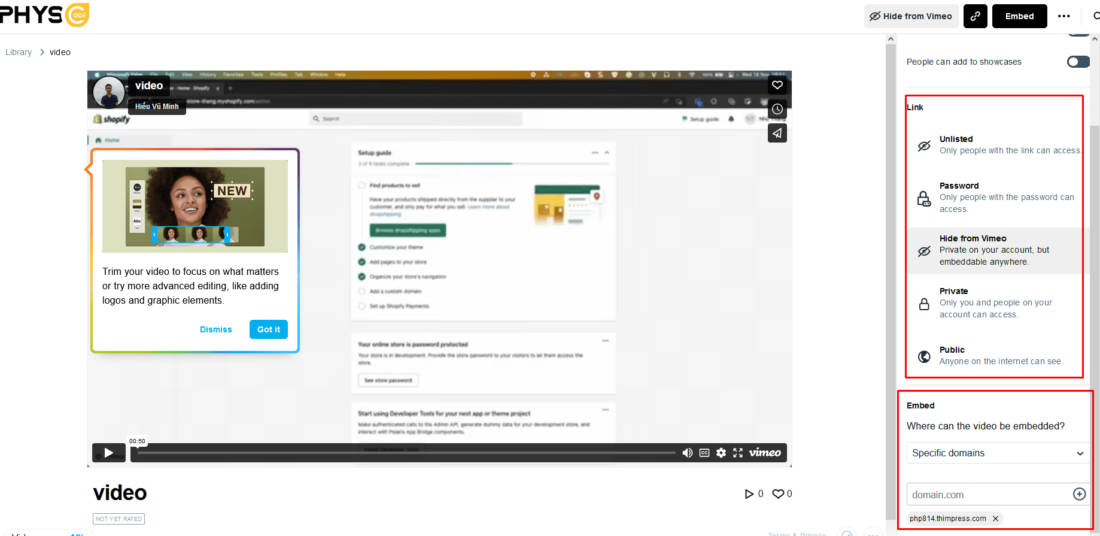
يمكنك عرض هذه الخيارات لبضائعك الخاصة:
- عام: هذا الخيار هو الإعداد الوحيد المتاح مع الخطة المجانية. يمكن للجميع مشاهدة مقاطع الفيديو الخاصة بك ويمكن فهرسة مقاطع الفيديو هذه بواسطة محركات البحث.
- غير مدرج: هذا الخيار متاح مع حزمة المبتدئين والإصدارات الأحدث. لن تظهر مقاطع الفيديو غير المدرجة في محركات البحث ولكن يمكن الوصول إليها ومشاركتها من قبل أي شخص لديه عنوان URL فريد لمقطع فيديو. أيضًا ، يمكنك تضمين مقاطع الفيديو في أي مكان تريده. علاوة على ذلك ، يمكن للجمهور مشاهدة مقاطع الفيديو هذه بدون حساب Vimeo.
- كلمة المرور: يتوفر هذا الخيار مع حزمة المبتدئين والإصدارات الأحدث. يمكنك تعيين كلمة مرور لمقطع فيديو ويمكن لأي شخص لديه كلمة مرور مشاهدته.
- إخفاء من Vimeo: هذا الخيار متاح مع حزمة المبتدئين والإصدارات الأحدث. يمكن تضمين هذا الفيديو ومشاهدته على مواقع ويب أخرى ولكن لا يحتوي على صفحة فيديو على Vimeo. أيضًا ، لن يظهر في المجموعات والقنوات ولكن لا يزال بإمكانك إضافته إلى الشاشة.
- خاص: سيكون الفيديو مرئيًا لك ولأعضاء فريقك فقط - إضافة أعضاء الفريق إلى حسابك غير متاح في الخطة المجانية.
مقارنة إعدادات الخصوصية في Vimeo
سنوفر لك عرضًا أفضل لإعدادات الخصوصية هذه:
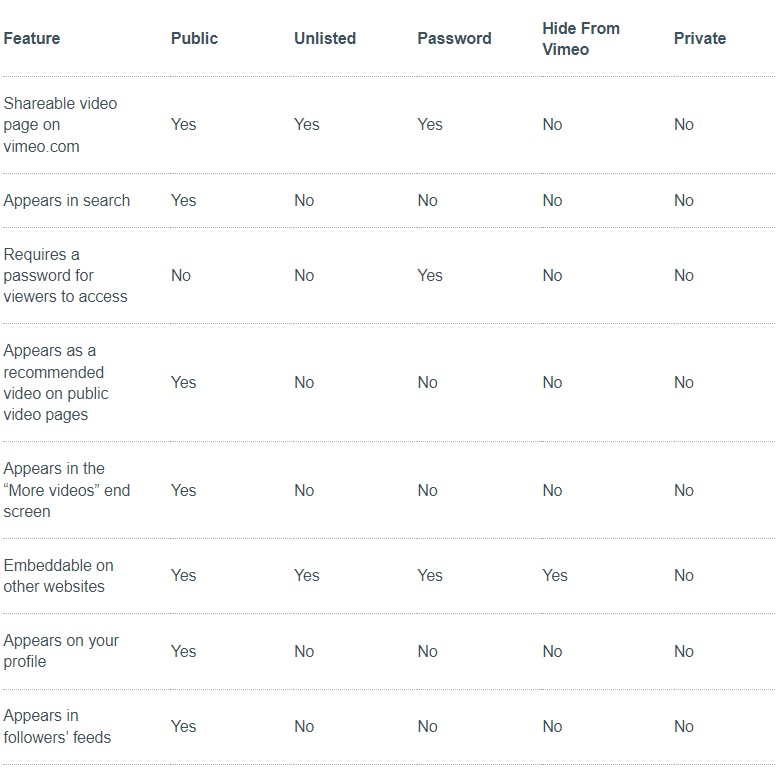
كيفية إضافة عضو فريق على Vimeo
لدعوة عضو ، يمكنك الانتقال إلى "إدارة الفريق" في القائمة المنسدلة لحسابك أو قائمة المستخدم والنقر على "دعوة". علاوة على ذلك ، يمكنك دعوة أعضاء الفريق الجدد عن طريق إدخال عناوين بريدهم الإلكتروني والإشارة إلى أدوارهم. يمكنك تغيير أو إبطال إعدادات أذونات أي عضو في الفريق عند زيارة صفحة "إدارة الفريق".
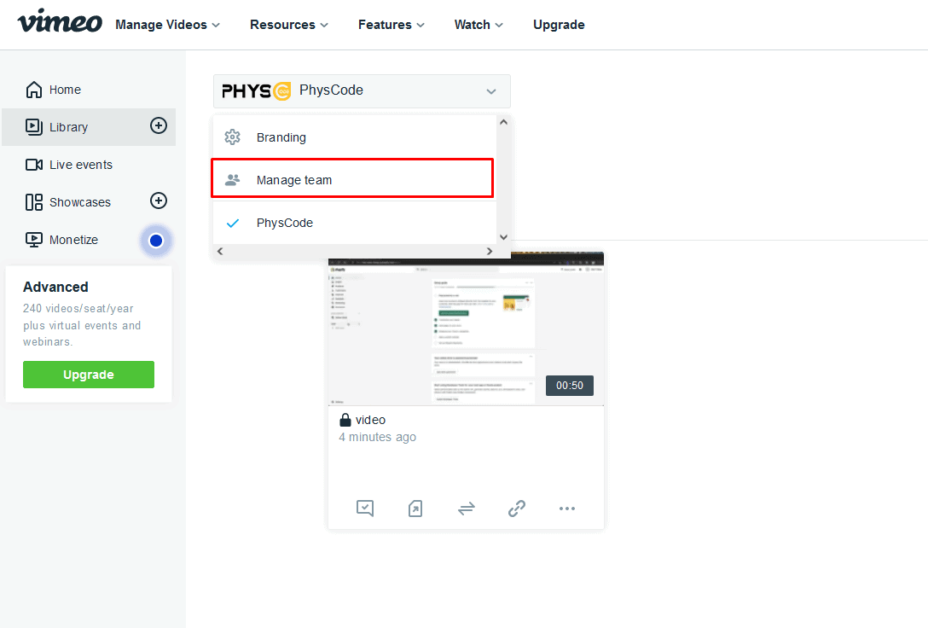
أنواع أذونات إدارة الفريق
هناك 4 أدوار مختلفة في إعدادات إدارة فريق Vimeo:
- المشاهدون : يمكن لأعضاء فريقك مراجعة مقاطع الفيديو والتعليق عليها ومشاركتها. لا يوجد السماح بتحميل أو تحرير أو نشر أو الوصول إلى العديد من الإعدادات.
- المساهمون : أفضل من عارضات القوائم ، يمكنك تحميل المحتوى الموجود ونشره وتحريره. ومع ذلك ، لا يمكنك حذف مجلد أو تغيير اسمه.
- المسؤولون : تجاوز قوائم المشاهدين والمساهمين ، يمكنك الحصول على جميع الميزات التي تريدها - باستثناء الوصول إلى إعدادات الحساب وإعدادات الدفع.
- المالكون : أنت إله هذا الحساب مما يعني أنه يمكنك فعل أي شيء لحساب Vimeo هذا. يمكنك أيضًا تعديل صفحة الملف الشخصي وإزالة الأحداث المباشرة وما إلى ذلك.
ملاحظة: يمكن للمالكين والمسؤولين تزويد المساهمين بإمكانية الوصول إلى مجلدات محددة والتي تثبت أنها أكثر ملاءمة.
كيفية تحميل مقطع فيديو إلى Vimeo وتضمين الفيديو في الدرس
قم بتحميل فيديو على Vimeo
فيما يلي الخطوات التي يمكنك اتباعها لتحميل مقطع فيديو على Vimeo:
الخطوة 1: إنشاء مكتبة
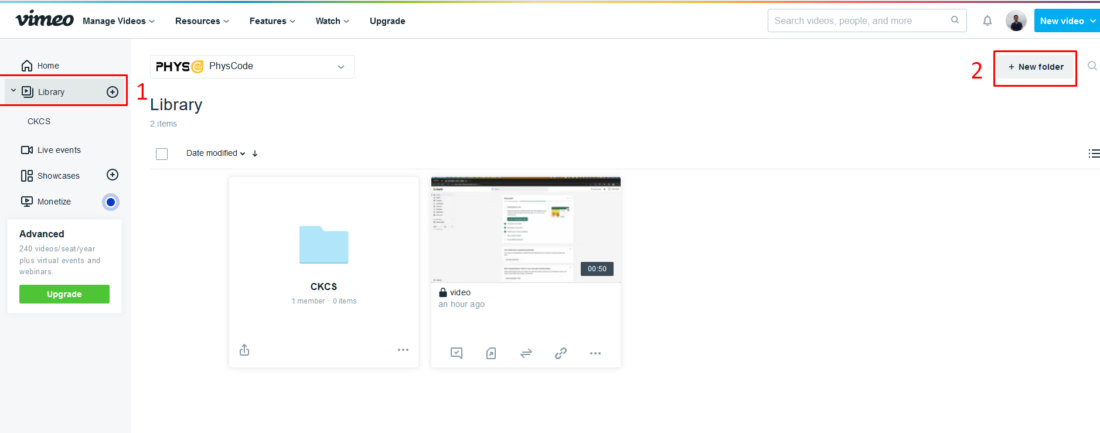
أولاً ، تنتقل إلى قسم "المكتبة". ثم انقر على "مجلد جديد" لإنشاء مكتبة جديدة.
يمكنك تغيير الاسم كذلك. يرجى ملاحظة أن المكتبة تشبه الدورة التدريبية تقريبًا إذا كنت تتعامل مع LMS مثل LearnPress أو Eduma .
الخطوة 2: قم بتحميل مقطع فيديو إلى المكتبة

هنا ، ستختار المكتبة المطلوبة وتنقر على زر "تحميل".
الخطوة 3: إعداد إعدادات الخصوصية
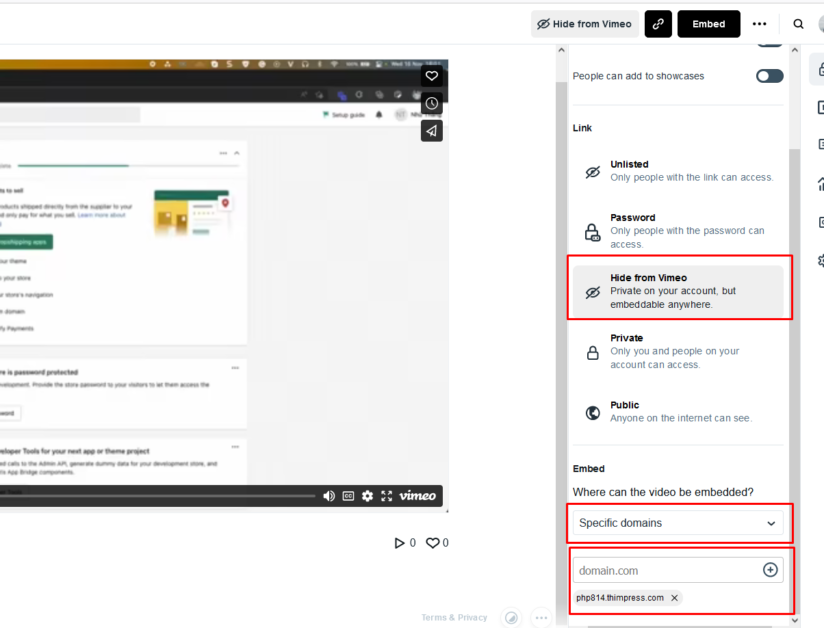
بعد تحميل الفيديو ، انقر فوق الفيديو للوصول إلى إعداداته. في قسم الإعدادات ، اختر "الخصوصية" وقم بتعطيل "السماح بالتنزيلات" و "يمكن للأشخاص الإضافة إلى واجهات العرض".
في قسم "Link" ، حدد "Hide from Vimeo". ثم اختر "مجالات خاصة" في "تضمين" واكتب المجال الخاص بك ، مثل thimpress.com. بعد الإعداد ، لن يظهر الفيديو الخاص بك باستثناء المجالات المحددة.
تضمين مقاطع الفيديو في الدورات / الدروس الخاصة بك
الخطوة 1: احصل على رابط التضمين
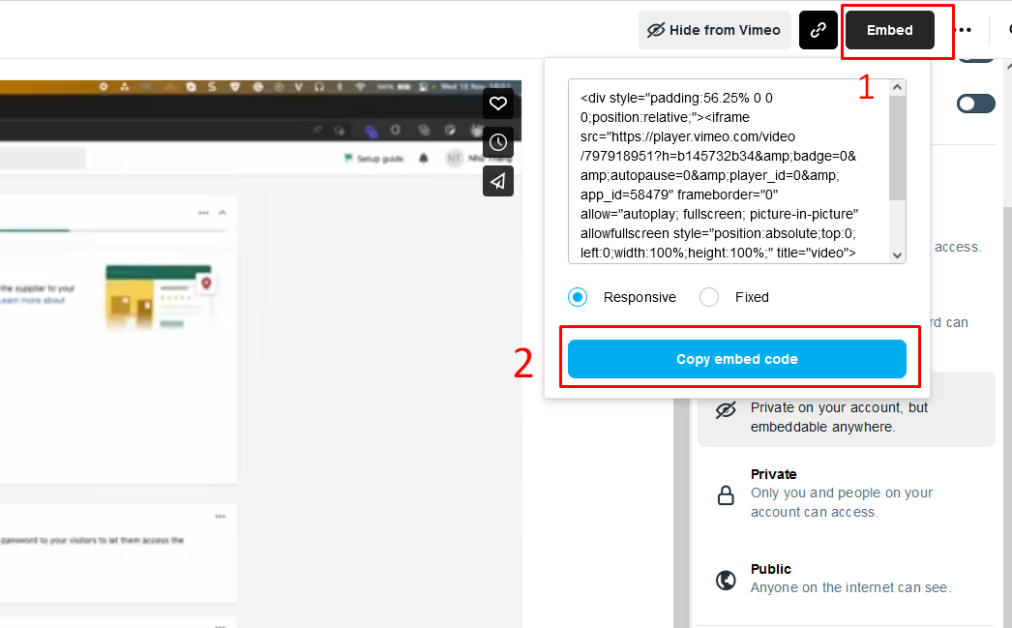
بعد إعداد مقاطع الفيديو ، انقر فوق "تضمين" واختر "نسخ رمز التضمين".
الخطوة 2: تضمين الفيديو في دورة / درس
في الدرس / الدورة ، انتقل إلى علامة التبويب "نص" والصق إطار iframe الخاص بالفيديو.
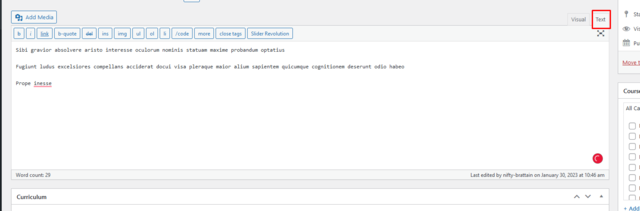
تغليف
يجب أن يكون هذا كل الإرشادات والنصائح لإدارة إعدادات خصوصية Vimeo وإضافة عضو فريق إلى حسابك. نأمل أن تقضي وقتًا ممتعًا باستخدام منصة الفيديو الرائعة هذه.
اقرأ المزيد: كيفية إصلاح "خطأ cURL 28: انتهت مهلة الاتصال" في WordPress
اتصل بنا ، ThimPress:
الموقع : https://thimpress.com/
صفحة المعجبين : https://www.facebook.com/ThimPress
يوتيوب : https://www.youtube.com/c/ThimPressDesign
تويتر : https://twitter.com/thimpress
